
【CarlBot】リアクションロール設定方法
Sorawafと申します!今回は、Discord BotのCarlBotを使用したリアクションロールの付与方法をまとめます。(Botの導入方法はこちら)
1|リアクションロールとは?
リアクションを押す事で、指定のロールを利用者に付与できる機能です。
※「ロールってなに?」という方はこちらの記事を参照ください。
【Discord】ロール(役職)の設定方法や機能を解説!
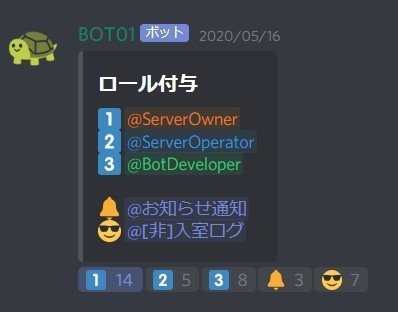
例えば利用者が「🔔」を押す事で「お知らせ通知」というロールをBotが自動で付与してくれます。サーバー管理者が一人一人、手間をかけてロールを付与…そんな苦労とはおさらばです。
2|リアクションロールの設定画面
ダッシュボードを開いて設定します。
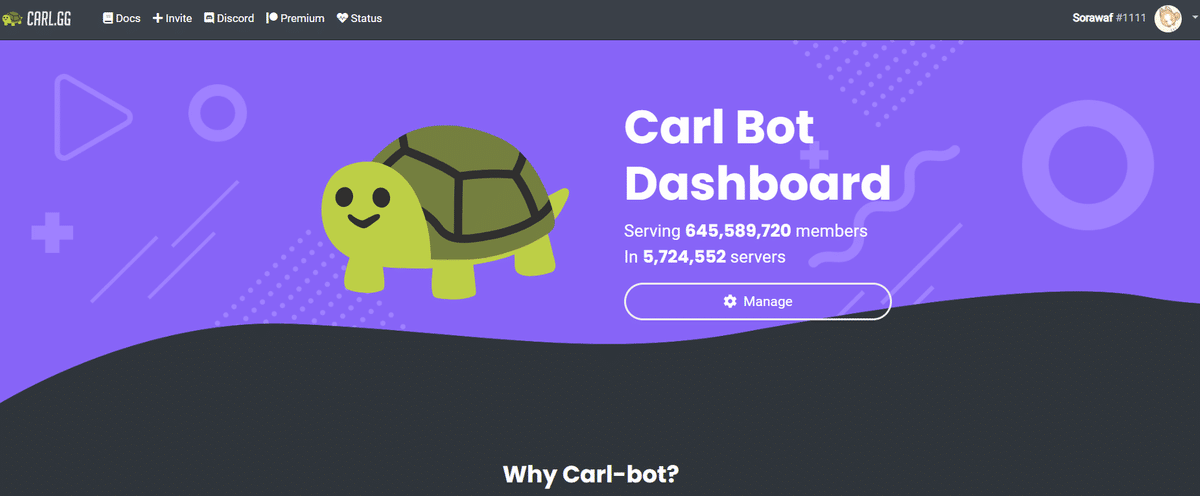
Carl-Botのサイトを開き、右上からログインしましょう。
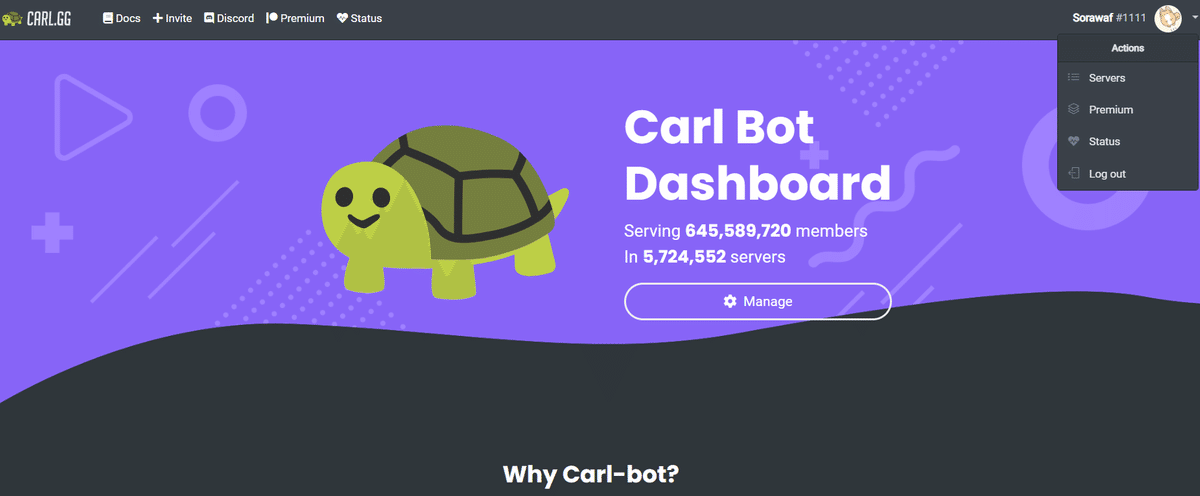
「Servers」を押しましょう。
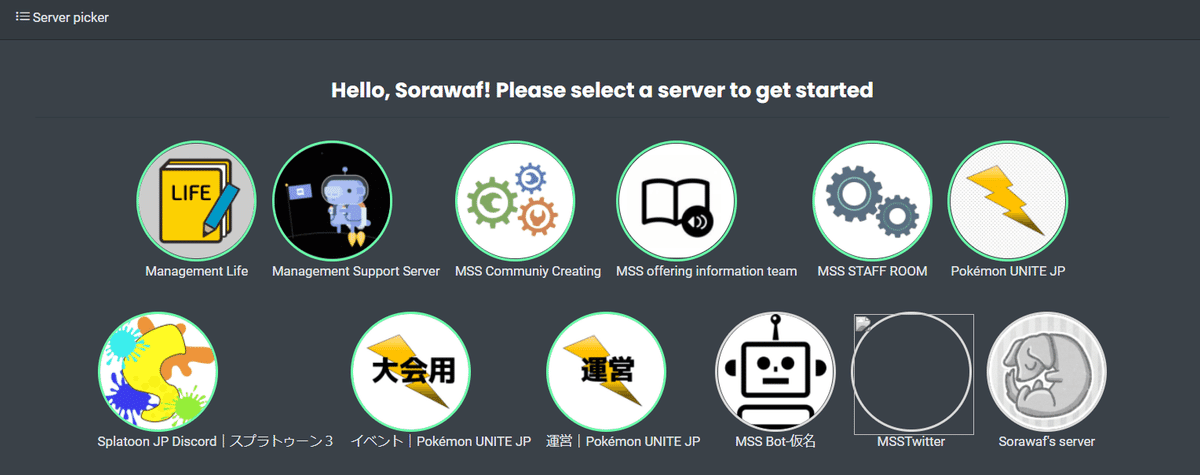
設定したいサーバーのアイコンを押しましょう。
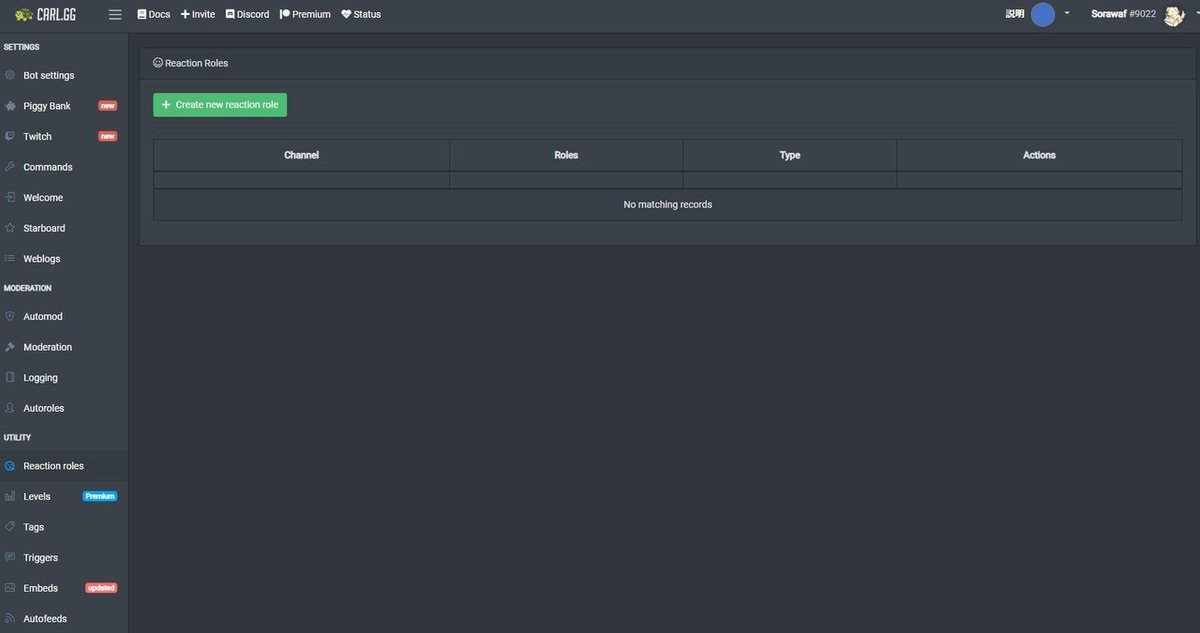
画面左側のメニュー欄を確認し、UTILITYカテゴリの中にある「Reaction roles」を押す事で、上記の画面が表示されます。「+ Create new reaction role」から、リアクションロールの編集が出来ます。
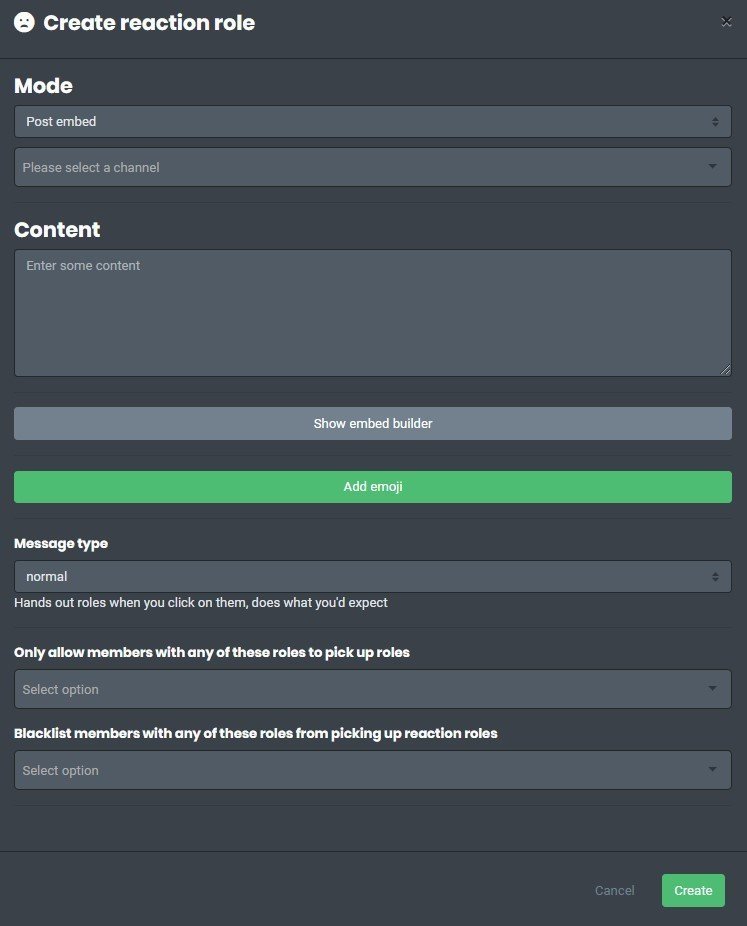
この様な画面が表示されていればOK👍
3|Modeの選択
①Post embed
送信するメッセージをembedを使用して作成出来ます。
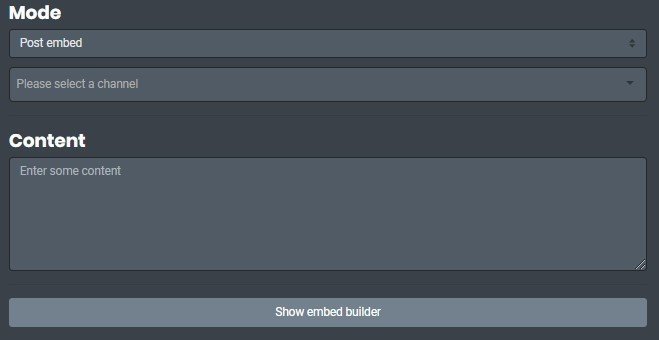
・[please select a channel]でメッセージを送信するチャンネルを選択
・[Content]でメッセージ内容を作成
※[Show embed builder]を押すと、embedの編集画面が表示される。embedの編集方法に関しては、こちらの記事を参照ください。
【CarlBot】Botメッセージの作り方|Embedsの操作方法
②Use ID
メッセージIDを使用して、リアクションロール機能を使用するメッセージを選択できます。
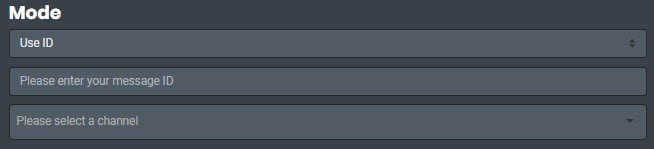
・ユーザー設定で「開発者モード」をONにする事で、メッセージIDを取得できるようになります。PCの場合はメッセージを右クリック、スマホ(ios)の場合は長押しでIDを取得できます。
・取得したメッセージIDを[Please enter your message ID]に記載
・[please select a channel]でメッセージを送信するチャンネルを選択
③Use most recent message in channel
指定したチャンネルの最新のメッセージを使用します。

・[please select a channel]でメッセージを送信するチャンネルを選択
4|リアクション(絵文字)の設定

1、[Add emoji]を選択
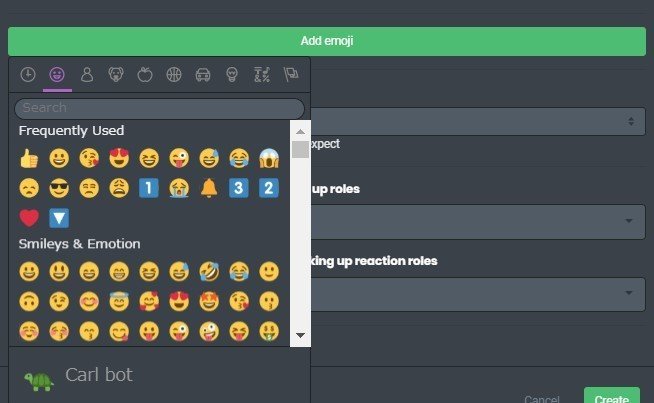
2、絵文字一覧の中から、絵文字を選択
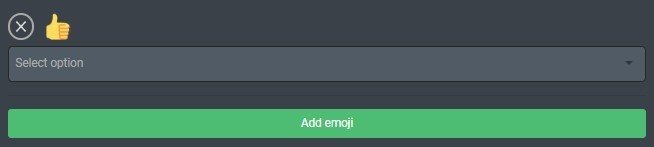
3、[Select option]を選択し、対応させるロールを選択
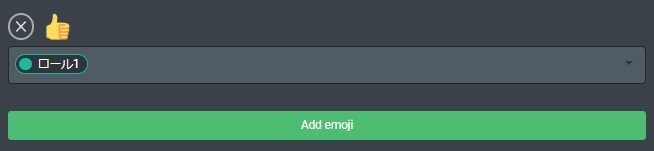
4、これで該当メッセージのリアクション「👍」を押せば、"ロール1"が付与される設定となる。さらにリアクションを追加したい場合は[Add emoji]から追加していく
5|Message typeの選択
①normal

リアクションを押すと指定のロールが付与され、再度押す事でロールを外す事が出来ます。
②unique

1つのメッセージに複数のリアクションロールを設定した際、その中の1つしか利用者は付与出来ない設定に出来る。(Aのロールを付与し、Bのロールも付与しようとリアクションを押すと、Aのロールが外れて、Bのロールが付与される)
③verify

ロールの付与が出来る点はnormalと変わらないが、ロールを外す事が出来ない設定。(もう一度リアクションを押してもロールが外れない)
④drop

ロールを外す事が出来るが、ロールの付与は出来ない設定。verifyの逆。
⑤reversed

normalと動作が逆になる。リアクションを押すとロールが外れ、再度押すと付与される。
⑥limit

1つのメッセージに複数のリアクションロールを設定した際、付与できるロールの数を制限出来る。
⑦binding

一つのロールしか付与できない点はuniqueと同じであるが、一度付与したロールを取り消したり、他のロールと取り替える事が出来ない。
6|ホワイト・ブラックリストの設定
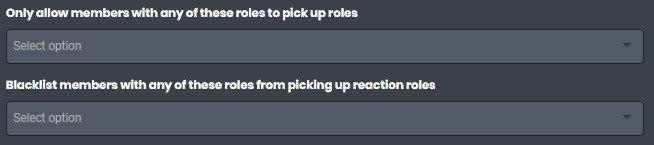
1,Only allow members with any of these roles to pick up roles
選択したロールの保持者のみ、リアクションロール機能を利用出来ます。
2,Blacklist members with any of these roles from picking up reaction roles
選択したロールの保持者は、リアクションロール機能を利用出来ません。
7|リアクションロールの編集

リアクションロールを設定し画面を更新(Ctrl + R)すると、設定したリアクションロールが記載されます。画面右側の[Edit]を押す事で、追加の編集が可能です。
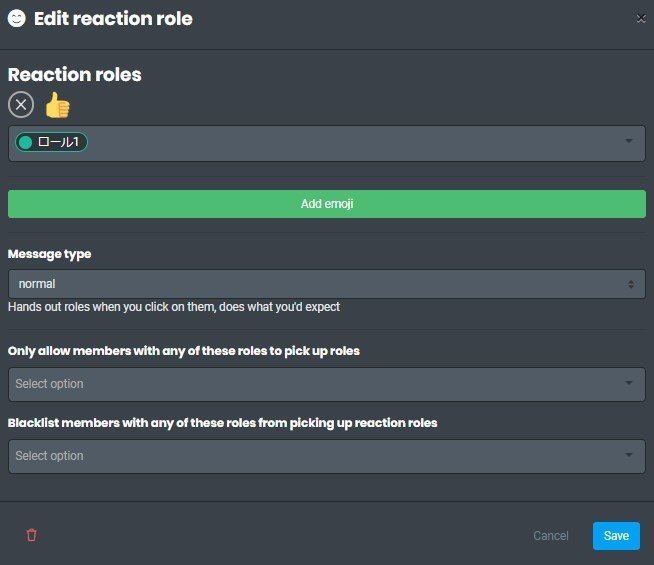
リアクションロールの追加、メッセージタイプの変更、ホワイト・ブラックリスト設定が出来ます。画面左下のゴミ箱マークを押せば、リアクションロールの設定を削除できます。
8|上手く動作しない時
・ロールの位置は確認しましたか?
サーバー設定の「ロール」の画面における、ロールの位置関係は重要です。なぜなら、「自身より表示位置が下位のロールのみ付与可能」だからです。Carl-Botのロール位置を上位に配置しないと、上手く動作しないという事が起こり得ます。
・Botがダウンしていませんか?
Botが不具合で正常に動作していない場合があります。Carl-Botのサポートサーバーで状況を確認してみましょう。
〇 運営者コミュニティの紹介
『コミュタン』の紹介
コミュニティ運営者の情報共有・交流コミュニティ。様々な施策や事例の共有、コミュニティ運営に関する意見交換を行います。運営ノウハウをもっと深めたい!そんな運営者は気軽に参加くださいませ。堅苦しい場ではなく、温かい感じで気兼ねなく知見を共有出来たら良いですね~!
【タップ/クリック でコミュニティに参加】
※下線部をタップ/クリックでリンク先に移動します。
『MSS』の紹介
Discord運営の初歩的な情報が交わされているコミュニティです。サーバー設定やBot操作方法から、運営に関する質問のやり取りなど。『コミュタン』と一緒にご活用くださいませ。
【タップ/クリック でコミュニティに参加】
※下線部をタップ/クリックでリンク先に移動します。
耳寄り情報:画面下の♡を押すと、「スキした記事」の一覧に保存されます。ブックマークのように後から読み返せるので、是非使ってみてね。
執筆者:Sorawaf(Twitterはこちら)
